วิธีใช้ Ideas ใน Excel ใช้ AI ช่วยเสนอไอเดีย ในการวิเคราะห์ข้อมูลให้เห็นรอบด้านมากขึ้น เห็นภาพรวมแนวโน้มรูปแบบต่างๆ นั่นเอง ฟีเจอร์นี้ใช้ได้กับโปรแกรม Microsoft Excel บนบริการ Microsoft 365 เท่านั้น หรือ Office 365 นั่นเอง ไม่สามารถใช้ได้กับ Office 2019 แบบซื้อขาดได้ และด้วยขณะนี้ยังไม่รองรับการทำงานบนหน้าตาภาษาไทย ต้องโหลด Excel ในเวอร์ชั่นภาษาอังกฤษด้วย ทั้งนี้ Ideas ซึ่งเป็นตัวเสนอแนะว่า จากข้อมูลที่เรามีน่าจะวิเคราะห์ออกมามีผลลัพธ์อะไรบ้างที่น่าสนใจ
วิธีใช้ Ideas ใน Excel ใช้ Ai ช่วยนำเสนอไอเดียในการวิเคราะห์ข้อมูล

สามารถเข้าถึง AI ช่วยเสนอไอเดียได้โดย คลิกที่แท็บ Home แล้วคลิกปุ่ม Ideas จะอยู่ด้านขวาสุดเป็นรูปไอคอนสายฟ้า นั่นเอง ( หากคุณใช้ Excel เวอร์ชั่นเมนูภาษาไทยจะไม่ปรากฎปุ่ม Ideas )

หากไม่มีตัวอย่างอะไรเลยทาง Ideas จะมีตัวอย่างชุดข้อมูลชุดนึง คลิก Try Sample Data

ก็จะแสดงชุดข้อมูลตัวอย่างให้คุณดู ลองเม้าส์คลิกที่ใดก็ได้ในตารางชุดข้อมูล แล้วคลิกปุ่ม Ideas Excel จะวิเคราะห์ข้อมูลของคุณและส่งกลับภาพที่น่าสนใจเกี่ยวกับข้อมูลนั้นด้านขวามือ ซึ่งโชว์ข้อมูลหลายรูปแบบแนววิเคราะห์รอบด้านกับชุดข้อมูลนี้อย่างน่าสนใจ นำมาเพิ่มได้เช่น ตารางข้อมูลเพิ่มเติมจากชุดข้อมูลนี้ , กราฟ , แนวโน้มต่างๆเป็นต้น
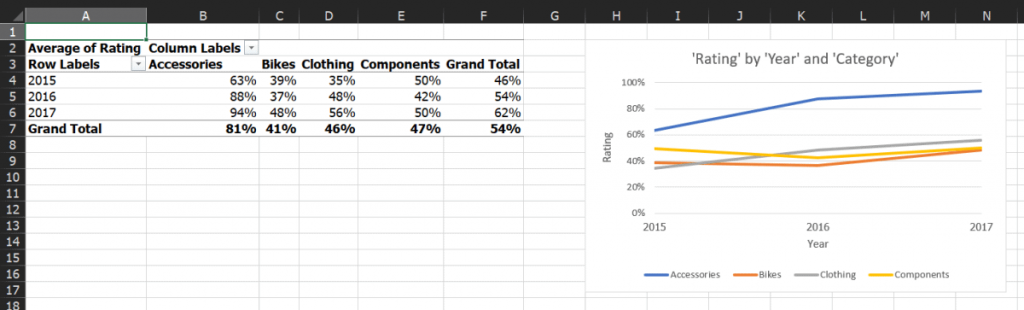
ในตัวอย่างนี้หากเลือกเป็นกราฟ ฟังก์ชั่น ไอเดียใน Excel ก็จะแสดงทั้งตารางและกราฟอย่างชัดเจน ด้วยการใช้ Ai ในการช่วยวิเคราะห์ข้อมูลว่าควรจะนำเสนอในรูปแบบใด
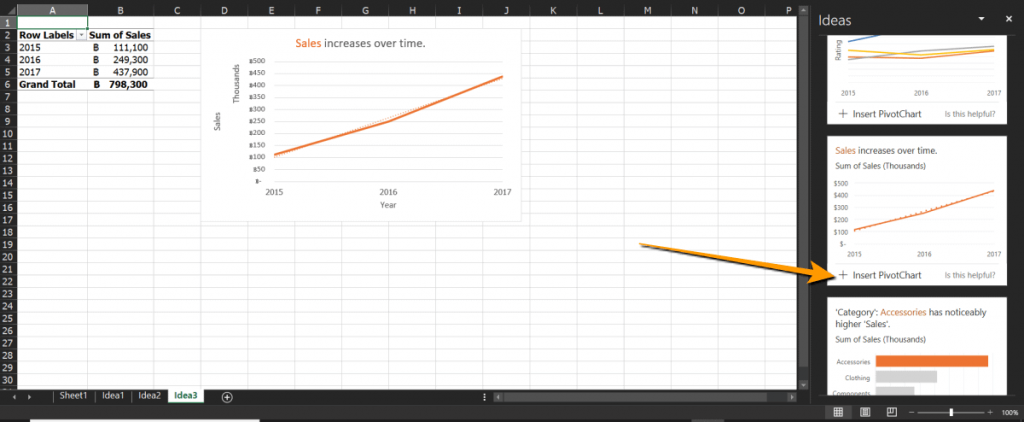
หากเลือกด้านขวา เป็นกราฟแบบนี้
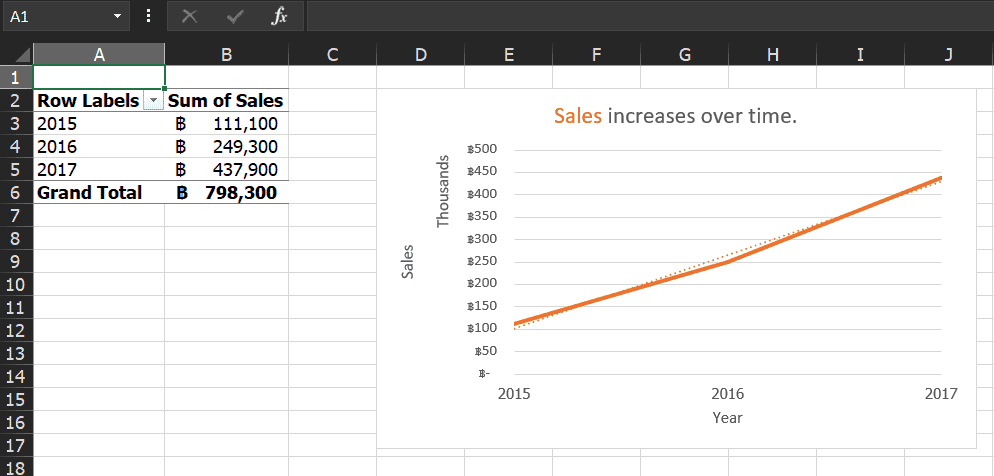
ฟังก์ชั่น ideas excel ก็แสดงข้อมูลพร้อมกราฟแนวโน้มออกมาได้เช่นกัน
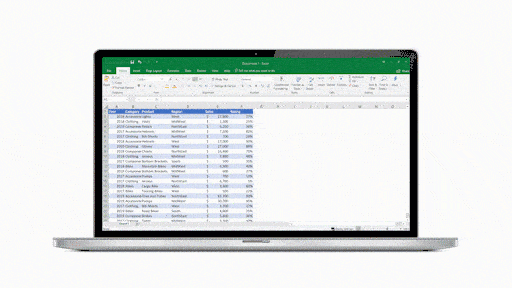
ทั้งนี้จะแสดงข้อมูลแนะนำที่หลากหลายและรอบด้าน อย่างที่เห็น หากคุณมีชุดข้อมูลของตัวเอง สามารถนำมาใช้ร่วมกับปุ่ม Ideas นี้ได้ โดยทำงานกับไฟล์ภาษาไทยใน excel ได้แต่ต้องทำงานบนโปรแกรม Microsoft Excel ภาคภาษาอังกฤษ หรือภาคภาษาอื่นๆที่รองรับเช่น ภาษาญี่ปุ่น และภาษาจีน เป็นต้น
ฟีเจอร์ Ideas นี้ใช้ได้ฟรีสำหรับผู้ที่เป็นสมาชิก Microsoft 365 ( Office 365 ) เท่านั้น ซึ่งสามารถสมัครได้ทั้งแบบรายเดือน และรายปีซึ่งการสมัครรายปีจะถูกกว่า เมื่อเทียบกับรายเดือน
อ้างอิง Microsoft.com
cover Microsoft 365 บน Youtube
